I Chromebook sono abbastanza diverso dagli altri portatili e passare a uno di essi può essere inizialmente frustrante. Una funzionalità a cui devi abituarti è il pulsante Cerca o Launcher, noto anche come pulsante Tutto. Questo pulsante sostituisce il tasto BLOC MAIUSC standard, che confonde molti principianti.
Questo articolo ti mostrerà due semplici metodi per attivare o disattivare il tasto BLOC MAIUSC sui Chromebook.
Perché manca il blocco maiuscole?
Chromebook non è un computer tipico. È stato progettato principalmente per le persone che navigano molto sul Web e fanno molte ricerche online. Non hai bisogno di Caps Lock per digitare indirizzi web, parole chiave facili da ricercare o persino chattare sui forum. Nel mondo online, le uniche cose con distinzione tra maiuscole e minuscole sono i nomi utente e le password, quindi le persone non usano molto Caps Lock perché non è necessario digitare più lettere o parole in maiuscolo.
Caps Lock viene utilizzato principalmente per "gridare" alle persone online e questa non è una funzionalità importante a cui Google ha voluto dare priorità durante la progettazione del Chromebook. Il tasto Maiusc svolge il compito di mettere in maiuscolo proprio come il tasto BLOC MAIUSC.
Un altro aspetto positivo del Chromebook sono le sue dimensioni. È un dispositivo leggero e compatto, facile da trasportare. Per raggiungere questo obiettivo era necessaria una tastiera più piccola. Il team di progettazione ha scelto di sacrificare tutti i tasti non necessari o non importanti che occuperebbero spazio aggiuntivo. Caps Lock era una di quelle chiavi. Tuttavia, anche se la chiave effettiva è scomparsa, la funzionalità esiste ancora in background. Devi solo cercarlo all'interno del sistema operativo Chrome.
Utilizzo di una scorciatoia da tastiera per attivare o disattivare il blocco maiuscole
Sebbene i Chromebook non dispongano di un tasto BLOC MAIUSC dedicato, sono dotati di una scorciatoia da tastiera predefinita che svolge questa funzione.
Tieni premuto Alt + Cerca per attivare il blocco maiuscole. Verrà visualizzato un messaggio per confermare che il blocco maiuscole è attivo.
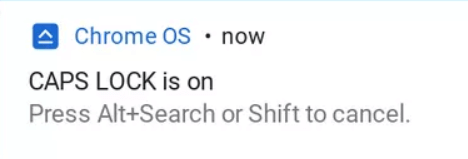
Per disattivare il blocco maiuscole, premi semplicemente Alt + Cerca . In alternativa, puoi anche premere il pulsante Maiusc.
I Chromebook sono dotati di molte altre scorciatoie da tastiera e funzionalità che mirano a migliorare l'esperienza utente, quindi assicurati di consultare le nostre Suggerimenti e trucchi per i Chromebook..
Riassocia il pulsante di ricerca al BLOC MAIUSC
Utilizzare una scorciatoia da tastiera per attivare o disattivare il blocco maiuscole potrebbe non essere pratico se devi utilizzarlo spesso. Fortunatamente, i Chromebook ti consentono di riassociare i tasti per eseguire altre funzioni. Segui i passaggi seguenti per trasformare il pulsante di ricerca in Caps Lock.
1. Vai al cassetto delle applicazioni e fai clic su Impostazioni .
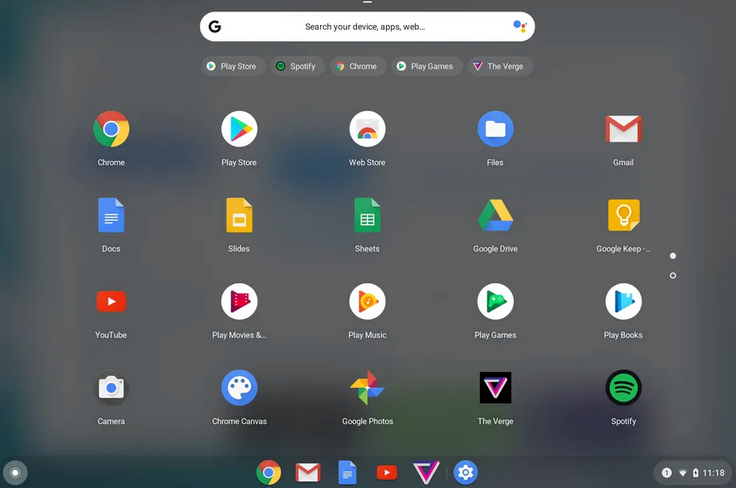
In alternativa, puoi cercare l'app Impostazioni utilizzando la barra di ricerca.
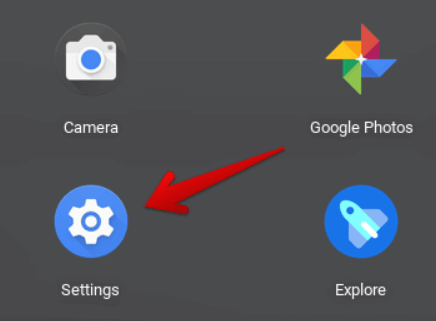
2. Scorri verso il basso fino alla sezione Dispositivo.
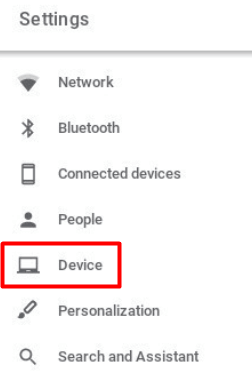
3. Seleziona l'opzione Tastiera per ottenere un elenco di tasti che puoi riconfigurare.
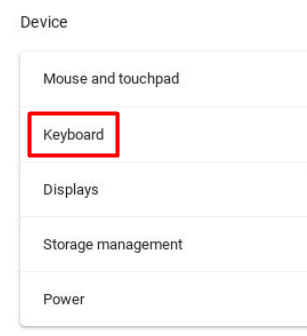
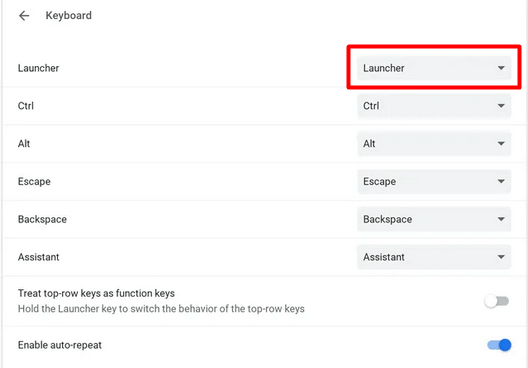
4. Seleziona Avvio app o il tasto Cerca. Fai clic sul menu a discesa e seleziona l'opzione Blocco Maiusc . La chiave di ricerca del tuo Chromebook ora funzionerà come BLOC MAIUSC.
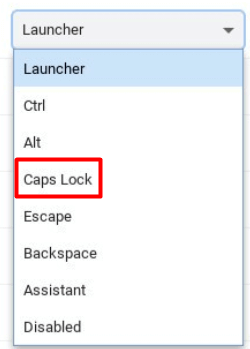
Premendo il tasto si attiverà il blocco maiuscole, mentre premendolo nuovamente lo si disattiverà.
Per accedere alla funzione di ricerca o di avvio, dovrai rimappare un tasto diverso oppure andare allo scaffale del Chromebook e utilizzarlo da lì.

Utilizza con attenzione il blocco maiuscole sul Chromebook
Goditi la sensazione naturale di avere ancora una volta Caps Lock dalla tua parte. Non dimenticare di spegnerlo di tanto in tanto o potresti dare un'impressione sbagliata.
.